Hat Outlook die E-Mail-Anhänge blockiert? Sie fragen sich, wie Sie Anhänge in Outlook entsperren können? Keine Sorge, in diesem Blog erfährst du alles über “So entsperren Sie Anhänge in Outlook” und einige Arten von Dateierweiterungen, die Outlook möglicherweise blockiert.
Wenn Outlook einen Anhang blockiert, den Sie per E-Mail erhalten, können Sie den blockierten Anhang nicht in Outlook herunterladen. Abgesehen davon erlaubt Outlook Ihnen auch nicht, den Anhang zu öffnen oder mit ihm zu arbeiten. Sie müssen zuerst einen sicheren Weg finden, um Outlook dazu zu bringen, die Anhänge zu entsperren. Verwenden Sie eine der im nächsten Abschnitt erwähnten Methoden, um sicher auf den von Outlook blockierten Anhang zuzugreifen. Da E-Mails jedoch anfälliger für Viren- und Malware-Angriffe geworden sind, sollten Sie sehr vorsichtig sein, wenn Sie dies versuchen Outlook blockiert anhang öffnen.
Warum Blockiert Outlook Meine Anhänge?
Outlook blockiert alle verdächtigen Anhänge aufgrund des neuen Sicherheitsupdates, das im Jahr 2000 veröffentlicht wurde, Service Release 1 (SR1). Ab diesem Zeitpunkt verfügen alle Outlook-Versionen über eine Sicherheitsfunktion, die alle Outlook-Anhänge blockiert, die ein Risiko für Viren oder andere Bedrohungen darstellen. Die blockierten Anhänge werden in Outlook nicht geöffnet und eine Sicherheitsmeldung mit der Aufschrift “Outlook hat den Zugriff auf die folgenden potenziell unsicheren Anhänge blockiert:” Die Anlage wird jedoch weiterhin in der E-Mail-Nachricht vorhanden sein.
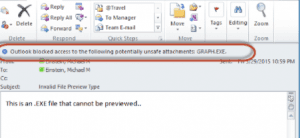
HINWEIS: Outlook lässt das Öffnen von Anlagen nicht zu, wenn der temporäre Cache-Ordner von Outlook voll ist. Du kannst klar temporäre Outlook dateien um dieses Problem mit Anhängen zu beheben.
Outlook betrachtet eine Liste von Dateierweiterungen, die als potenzielle Viren bekannt sind, und blockiert sie. Einige davon sind .bat, .reg, .exe, .msi, .msp usw. Normalerweise geht Outlook kein Risiko ein und blockiert diese Dateien, unabhängig davon, ob sie einen Virus enthalten oder nicht. Es führt solche Aktionen aus, weil Outlook kein Virenscanner ist und daher nicht jedes Mal feststellen kann, ob die Datei sicher ist oder nicht.
Der Nachteil dabei ist, dass Sie gelegentlich eine Datei erhalten, von der Sie wissen, dass sie sicher und sauber ist, aber trotzdem nicht darauf zugreifen kann. Beispielsweise haben Sie möglicherweise eine .js-Datei von Ihrem Kollegen erhalten, können sie jedoch nicht öffnen, da Outlook solche Dateierweiterungen als Bedrohung erkennt.
Wie kann Ich Outlook Anhang Entsperren?
Befolgen Sie die unten beschriebene Fehlerbehebung, um Outlook-Anhänge zu entsperren.
· Verwenden Sie eine Dateifreigabe, um auf den Anhang zuzugreifen
Sie können den Absender des Anhangs bitten, den Anhang auf einem Server oder einer FTP-Site zu speichern, auf die Sie zugreifen können. Sie können Dropbox oder Google Drive verwenden. Bitten Sie dann den Absender, Ihnen einen Link zum Anhang auf dem Server oder der FTP-Site zu senden. Sie können jetzt einfach auf den Outlook-Anhang zugreifen, indem Sie auf diesen Link klicken und ihn auf Ihrem PC speichern.
· Verwenden Sie das Komprimierungsdienstprogramm, um die Dateinamenerweiterung zu ändern
Wenn der Absender oder Sie keinen Zugriff auf eine FTP-Site haben, können Sie den Absender bitten, ein Dienstprogramm zur Dateikomprimierung zu verwenden, um die Dateien zu komprimieren. Bei dieser Problembehandlung wird eine neue komprimierte Archivdatei erstellt, die je nach verwendetem Dienstprogramm eine andere Dateinamenerweiterung hat. Outlook erkennt Dateinamenerweiterungen wie .zip, .rar usw. nicht als potenzielle Bedrohungen. Daher wird der neue Anhang diesmal nicht blockiert.
Sobald Sie den Anhang erhalten haben, müssen Sie nur ein Komprimierungsprogramm verwenden, um die Dateien zu extrahieren, und dann können Sie problemlos auf den Outlook-Anhang zugreifen. Sie können von 7 Zip, Winzip, usw.
· Benennen Sie die Datei um, um eine andere Dateierweiterung zu haben
Wenn die zweite Methode jedoch aufgrund der Nichtverfügbarkeit des Komprimierungstools nicht möglich ist, müssen Sie den Absender bitten, den Anhang umzubenennen. Die Dateinamenerweiterung muss als etwas festgelegt werden, das Outlook nicht als Bedrohung erkennt. Ändern Sie beispielsweise die Erweiterung von .msi oder .exe in .doc oder .txt.
Bitten Sie dann den Absender, den Anhang erneut zu senden, damit Sie den Anhang diesmal auf Ihrem lokalen Gerät speichern können. Danach können Sie die Datei wieder in ihre ursprüngliche Dateierweiterung umbenennen.
Befolgen Sie die unten aufgeführten Schritte, um den Outlook-Anhang zu speichern und ihn in die ursprüngliche Dateinamenerweiterung umzubenennen:
- Gehen Sie zu dem Anhang, den Sie in der E-Mail erhalten haben.
- Right-clickauf den Anhang und klicken Sie dann auf Copy.
- Gehen Sie dann zum Desktop oder zu einem anderen Ort, an dem Sie die Datei speichern möchten, und klicken Sie dann auf Paste.
- Right-click auf die eingefügte Datei und klicken Sie dann auf Rename.
- Jetzt können Sie die Datei in ihre ursprüngliche Dateinamenerweiterung umbenennen, z. B. .exe, .msi usw.
· Bitten Sie den Exchange Server Administrator, die Sicherheitseinstellungen zu ändern
Wenn Ihnen keiner der oben genannten Hacks beim Entsperren von Outlook-Anhängen hilft, dann ist diese Methode für Sie. Wenn Sie Outlook auf einem Microsoft Exchange-Server verwenden und der Administrator die Outlook-Sicherheitseinstellungen konfiguriert hat. Dann kann Ihnen der Administrator vielleicht weiterhelfen. Bitten Sie den Administrator, die Sicherheitseinstellungen Ihres Postfachs so anzupassen, dass Anhänge wie die von Outlook blockierten akzeptiert werden.
WUSSTEST DU: Outlook öffnet möglicherweise keine Anhänge aufgrund einer fehlerhaften PST-Datei. Falls Sie sicher sind, dass Ihre PST-Datei beschädigt ist, können Sie Remo PST reparatur tool zum einfachen Reparieren jeder Art von beschädigten Outlook-Datendateien.
· Entsperren Sie die unsicheren Anhangstypen in Outlook, indem Sie das Regedit ändern
Wenn Ihr Outlook Exchange nicht verwendet oder der Serveradministrator es Ihnen nicht erlaubt, das Sicherheitsverhalten von Outlook zu ändern, können Sie die blockierten Anhangserweiterungen zum Regedit hinzufügen. Durch diesen Vorgang wird diese bestimmte Dateierweiterung, die jetzt von Outlook blockiert wird, in Zukunft zu einer sicheren Datei, wenn Sie solche Anhänge erhalten. Sie müssen jedoch beim Ändern der Registrierung besondere Vorsicht walten lassen. Wenn dies nicht korrekt ausgeführt wird, kann dies zu schwerwiegenden Problemen führen.
HINWEIS: Das Ändern des standardmäßigen Sicherheitsverhaltens von Outlook für Anhänge ist riskant, wenn dem Absender nicht vertraut wird. Führen Sie diesen Schritt daher nur aus, wenn alle anderen Methoden fehlgeschlagen sind und es keine alternative Möglichkeit gibt, den Anhang auf andere Weise abzurufen. Es wird empfohlen, die Registrierung zu sichern, bevor Sie Änderungen daran vornehmen.
Fachwissen zu Outlook daten sichern und migrieren sie auf einen neuen Computer mit allen Attributen und der Ordnerstruktur intakt.
Software zur Outlook Anhang Entsperren:
- Nah dran Outlook Anwendung, wenn sie ausgeführt wird.
- Öffnen Sie die Anwendung Ausführen, indem Sie drücken Windows + R und geben Sie ein regedit im Textfeld.
- Als nächstes die User Account Control Dialogfeld wird geöffnet. Klicken Sie auf die Yes Taste, um zum zu gehen Registry Editor
- In dem Registry Editor fenster, stellen Sie sicher, dass der folgende Registrierungsschlüssel vorhanden ist entsprechend Ihrer Outlook-Version:
Microsoft Office Outlook 2016:
HKEY_CURRENT_USER\Software\Microsoft\Office\16.0\Outlook\Security
Microsoft Office Outlook 2013:
HKEY_CURRENT_USER\Software\Microsoft\Office\15.0\Outlook\Security
Microsoft Office Outlook 2010:
HKEY_CURRENT_USER\Software\Microsoft\Office\14.0\Outlook\Security
Microsoft Office Outlook 2007:
HKEY_CURRENT_USER\Software\Microsoft\Office\12.0\Outlook\Security
Wenn der Registrierungsschlüssel vorhanden ist, fahren Sie mit Schritt 5 fort. Wenn der Registrierungsschlüssel jedoch fehlt, führen Sie die nächsten Schritte aus.
- Wenn der Registrierungsschlüssel nicht vorhanden ist, müssen Sie ihn erstellen.
- Klicken Sie auf den unten genannten Registrierungsschlüssel:
HKEY_CURRENT_USER\Software\Microsoft - Von dem Menu Leiste, wählen Sie die Edit Registerkarte, und klicken Sie dann auf New > Key aus dem Dropdown-Menü.
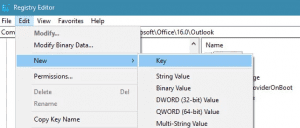
- Geben Sie für Outlook 2016 16.0 (oder 15.0, 14.0, 12.0, 11.0, 10.0, 9.0 für Outlook 2013, 2010, 2007, 2003, 2002 und 2000) ein und drücken Sie die Eingabetaste.
- Auf der Edit Reiter und aus dem Drop-down-Menü, klicken Sie erneut auf New > Key.
- Geben Sie jetzt ein Outlook und schlagen Enter.
- Klicken Sie auf die Edit Tab und klicken Sie auf New > Key aus dem Dropdown-Menü
- Geben Sie ein Security und drücke Enter.
- Jetzt komm zum Edit Tab und klicken Sie erneut auf New und wählen Sie String Value
- Geben Sie den folgenden Namen für den neuen Wert ein: Level1Remove. Drücken Sie Enter.
- Right-click auf dem neuen Stringwert (Level1Remove) name > select Modify.
- Geben Sie die Dateinamenerweiterung ein, die Sie in Outlook entsperren und auf die Sie zugreifen möchten, z. B. .app
- Um mehrere Dateien anzugeben, können Sie die Erweiterungen mit Semikolon dazwischen schreiben. Zum Beispiel .exe; .msi.
- Klicke auf OKund beenden Sie den Registrierungseditor.
- Dann Restartdein Computer.
12. Öffnen Sie Outlook und überprüfen Sie, ob der zuvor blockierte E-Mail-Anhang noch angezeigt wird Outlook hat den Zugriff auf die folgende Nachricht mit potenziell unsicheren Anhängen blockiert. Wenn der Fehler nicht angezeigt wird, versuchen Sie es Anhang öffnen oder herunterladen. Wir hoffen, dass Outlook den Anhang nach dieser Methode möglicherweise entsperrt hat.
Fazit
Die Outlook-Anhänge können einige wichtige Informationen enthalten. Wenn Sie diese Anhänge jedoch nicht öffnen können, weil Outlook sie blockiert hat und beim Zugriff auf diese Anhänge ein Fehler auftritt, müssen die richtigen Schritte zum Auflösen dieser Anhänge durchgeführt werden. In diesem Beitrag lernen Sie fünf manuelle Methoden kennen, die Ihnen dabei helfen werden Outlook anhang entsperren.